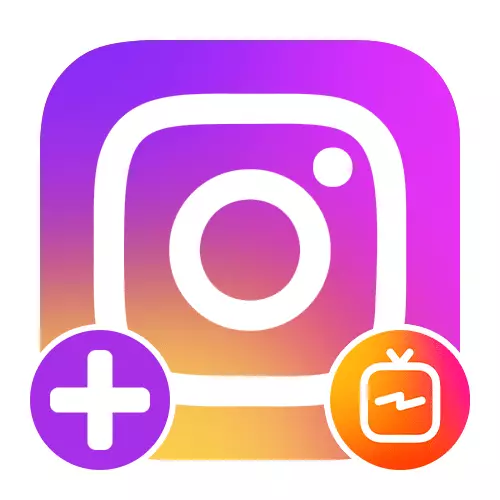
Option 1: Mobiles Gerät
Bei Verwendung von iOS- oder Android-Geräten können Sie IGTV-Videos über den offiziellen Social Network-Client oder eine separate Anwendung herunterladen. Unabhängig von der Option unterscheidet sich die Prozedur nur zu Beginn, während die grundlegenden Parameter des Videos sowie die Anforderungen vollständig identisch bleiben.IgTV.
- Laden von Walzen durch eine separate IGTV-Anwendung, die direkt mit Instagram verbunden ist, unterscheidet sich nicht von der zuvor beschriebenen. Öffnen Sie die Startseite des Programms und tippen Sie in der oberen rechten Ecke des Bildschirms auf das Symbol "+".
Hinweis: Wenn Sie ein erfahrenes Video hinzufügen, ist es möglich, den Link auf der Hauptseite des Profils zu verwenden.
- Im Gegensatz zu der Arbeit mit IGTV über einen Social Network-Client können Sie während des Ladens die Kamera in "Free Hände" -Modus rechts verwenden. Wenn Sie gleichzeitig eine bereits erstellte Datei hinzufügen möchten, wird diese Funktion auch implementiert und erreichbar, wenn Sie die Taste auf der linken Seite des unteren Bereichs drücken.
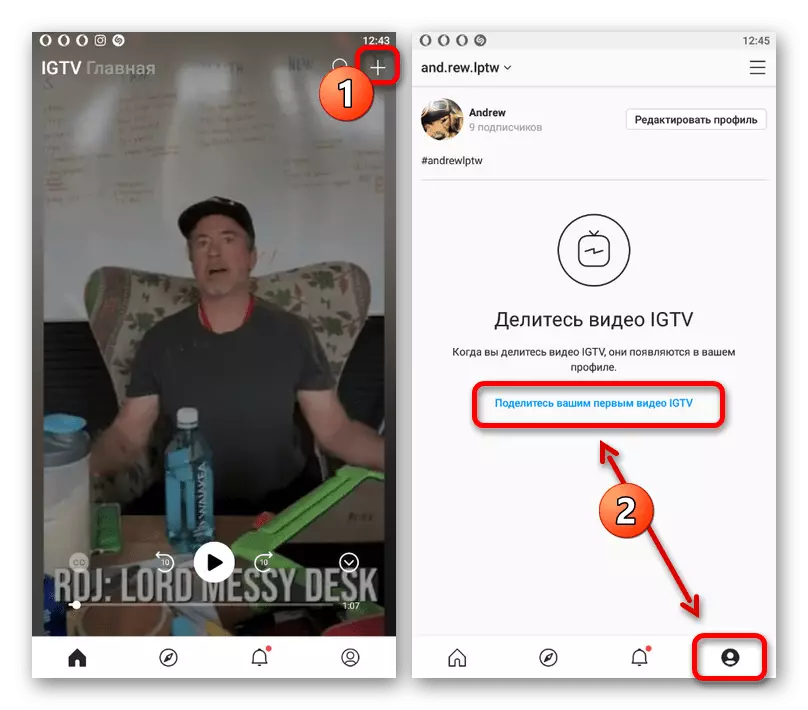

Jede nachfolgende Stufe des Downloads und der Einstellungen ist vollständig identisch mit dem, was zuvor im Beispiel einer Instagram-Anwendung beschrieben wurde, und wird daher nicht wiederverwendet angesehen. In beiden Fällen können Sie die Veröffentlichung des Videos über das Smartphone-Benachrichtigungsfeld und nach Fertigstellung auf dem Ergebnis auf einer separaten Registerkarte des persönlichen Profils anzeigen.
Option 2: Website auf dem PC
Trotz der Abwesenheit von Veröffentlichungen in der Computerversion von Instagram gilt es nicht für das IGTV-Video, deren Zugabe auf einer separaten Registerkarte des Profils hergestellt wird. In diesem Fall wird das Verfahren auf der Website Social Network durchgeführt, da kein separates Programm für den PC vorhanden ist, wie auf dem Smartphone implementiert.
Offizielles Site Instagram.
- Öffnen Sie den fraglichen Standort und klicken Sie in der oberen rechten Ecke auf Profilfotos. Wählen Sie in dieser Liste das Element "Profil" aus, um zur Hauptkonto-Seite zu gelangen.
- Wechseln Sie zum Hauptprofilmenü auf die Registerkarte "IGTV" und verwenden Sie die Download-Taste. Infolgedessen wird die Seite mit den Rollereinstellungen geöffnet.
- Um ein neues Video hinzuzufügen, klicken Sie mit der rechten Maustaste auf den Block mit dem Symbol "+" und wählen Sie die Datei aus, und die hier angegebenen Anforderungen nicht vergessen. Sie können die Datensatzdatei auch einfach an einen beliebigen Speicherort der Registerkarte ziehen und anschließend auf den Download warten.
- Im linken Bereich der Seite ist die Vorschau des Datensatzes verfügbar, während das rechte Parameter enthält. Zunächst sollten Sie ein obligatorisches Textfeld "Name" ausfüllen, und in Will, mit der Option "Beschreibung".
- Klicken Sie innerhalb des Coverblocks auf "Bearbeiten", um die Videoliste zu ändern. Im Gegensatz zu der Anwendung ist es nicht möglich, einen bestimmten Rahmen der Rolle auszuwählen, Sie können nur eine neue Grafikdatei hinzufügen.
- Installieren Sie das Kontrollkästchen "Publish Preview" installieren, wenn Sie ein Video in Instagram-Band platzieren möchten. Sie können zusätzlich einen Eintrag auf Facebook eingeben, indem Sie den IGTV- und Facebook-Element auswählen, der nur in Anwesenheit eines gebundenen Kontos verfügbar ist.

Bei Bedarf können Sie die Option "Automatische Untertitel" aktivieren, um Text basierend auf dem Ton von der aufzeichnenden Aufnahme zu erstellen. Um die Arbeit auf dem Video abzuschließen und auf die Site hinzuzufügen, klicken Sie unten auf der Seite auf die Schaltfläche "Veröffentlichen" und warten Sie eine Weile.
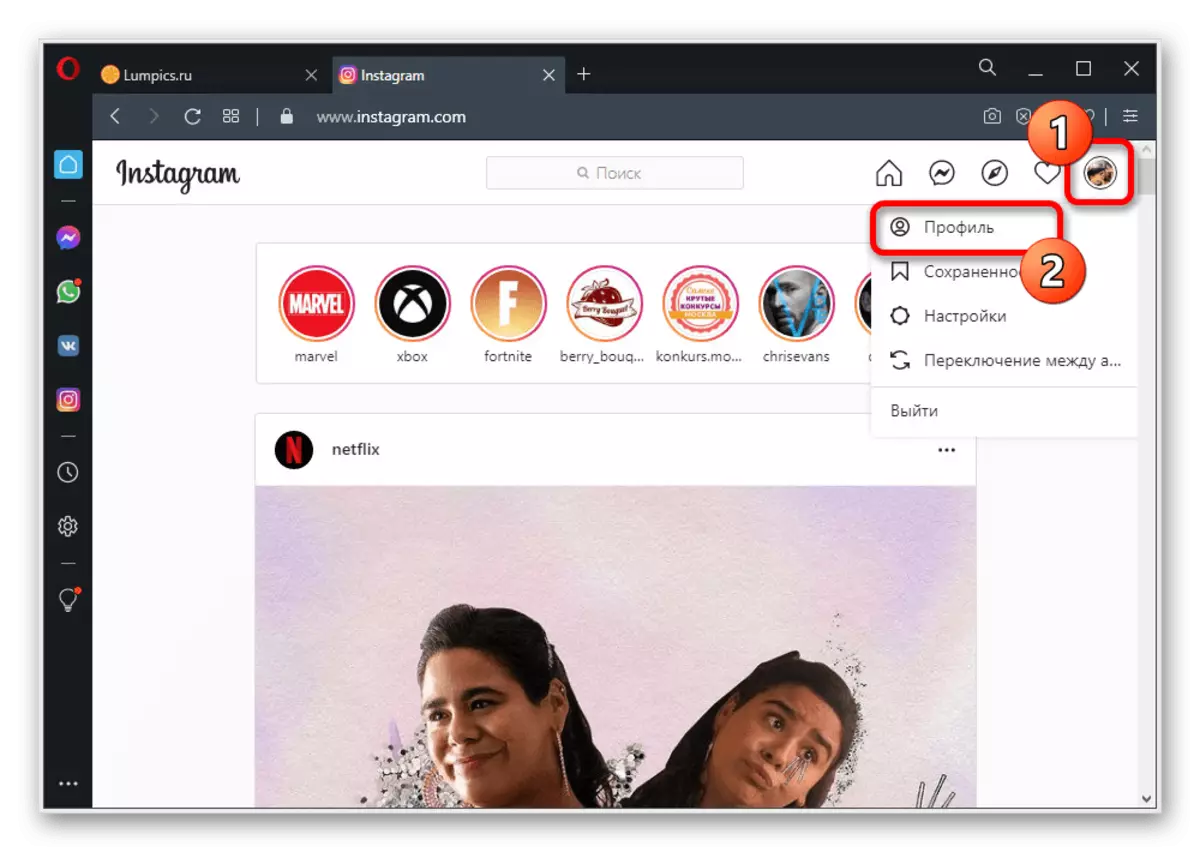

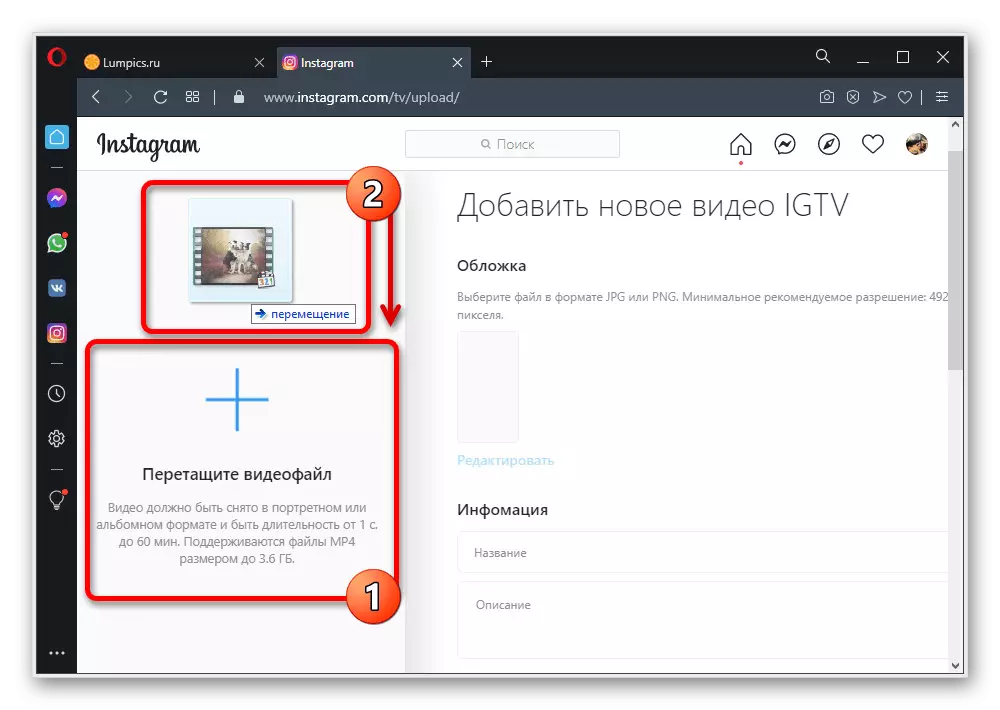
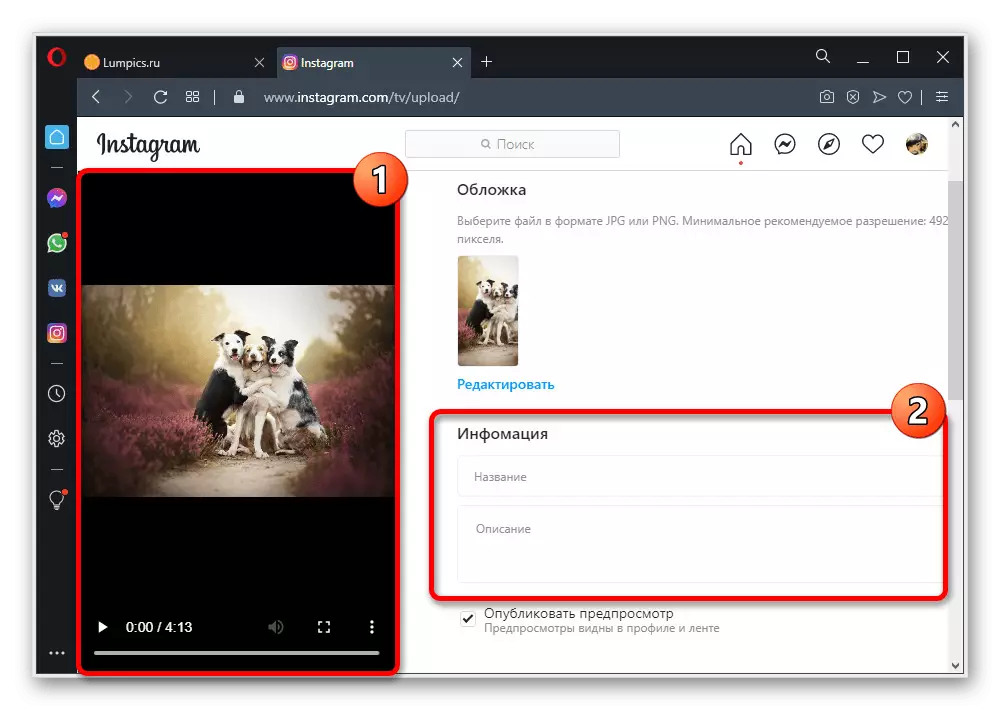
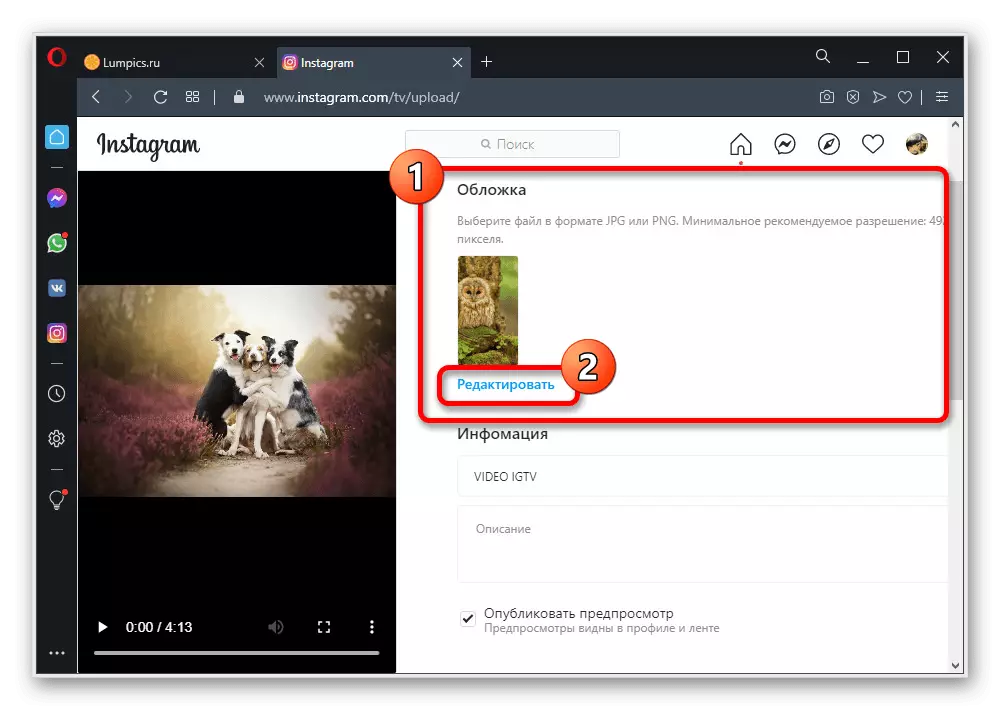
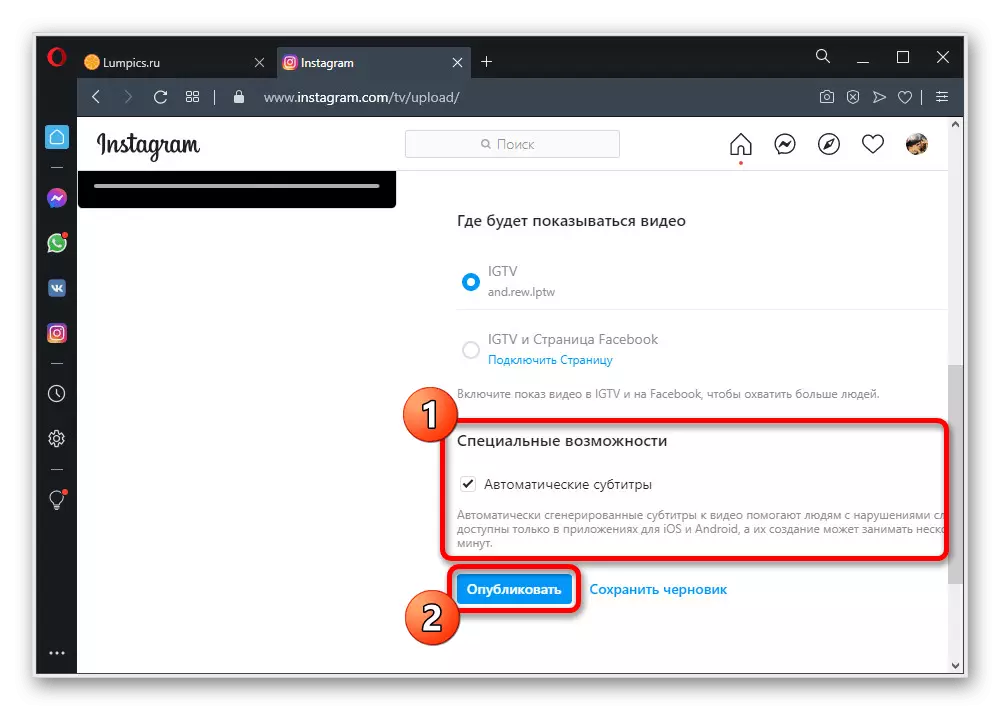
Halten Sie während des gesamten Downloads die Registerkarte offen, da sonst die Prozedur angehalten wird. Bei erfolgreicher Fertigstellung können Sie das Ergebnis in der zuvor genannten Abschnitt "IGTV" kennenlernen.
